Come realizzare facilmente cortometraggi di YouTube con i tuoi video più lunghi: Social Media Examiner
Cortometraggi Di Youtube Youtube / / September 13, 2022
Vuoi fare di più con YouTube Shorts? Cerchi un modo semplice per trasformare i tuoi video di YouTube in cortometraggi?
In questo articolo scoprirai come creare cortometraggi di YouTube utilizzando i tuoi video in formato lungo.
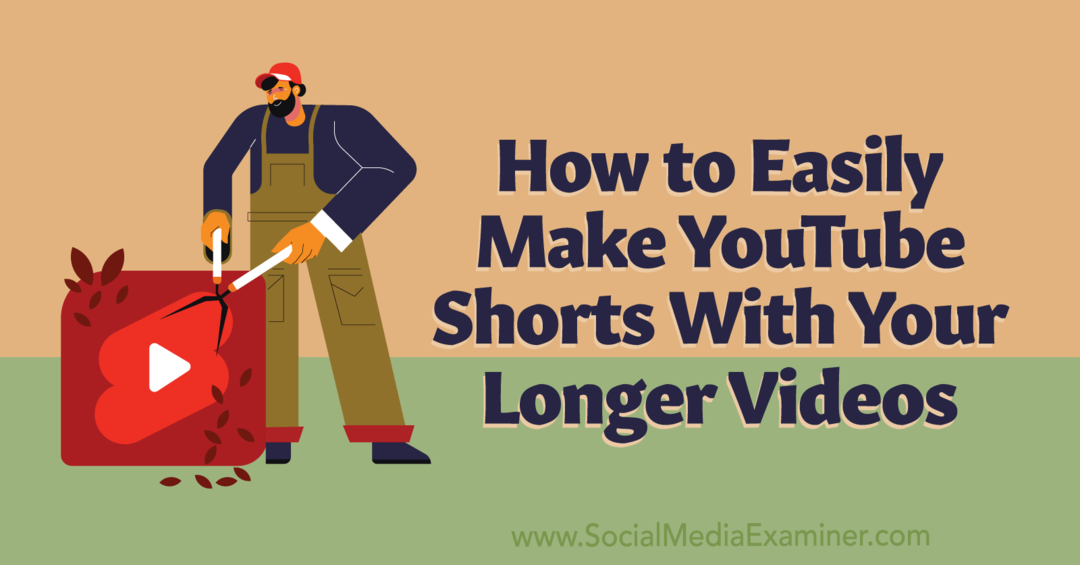
3 motivi per cui gli esperti di marketing dovrebbero dare la priorità ai cortometraggi di YouTube
Da TikTok a Instagram, i brevi video continuano a fare tendenza sui canali dei social media. Ma se stai già utilizzando TikTok e Instagram per video in formato breve e YouTube per video in formato lungo, hai davvero bisogno di creare video in formato breve anche per YouTube?
Sebbene YouTube Shorts sia la più recente delle principali app di video in formato breve, i video accattivanti sono già i più popolari. A giugno 2022, YouTube Shorts registra più di 1,5 miliardi di utenti al mese e registra una media di 30 miliardi di visualizzazioni al giorno.
Sebbene sia ancora impressionante, TikTok ha registrato solo 1 miliardo di utenti mensili nel rapporto più recente della piattaforma. Se vuoi che il tuo marchio sia dove sono gli utenti, YouTube Shorts è una scelta ovvia.
Diamo un'occhiata ad alcuni motivi per cui i marchi dovrebbero considerare di dare la priorità ai pantaloncini YouTube, soprattutto ora che è così facile e veloce crearli.
I cortometraggi di YouTube accelerano la crescita del canale YouTube
La pubblicazione regolare di contenuti di lunga durata accattivanti può essere incredibilmente utile per la crescita del canale e altri obiettivi. Ma poiché sempre più utenti consumano cortometraggi di YouTube, è importante capire in che modo i video in formato lungo e i video in formato breve contribuiscono alla crescita del tuo canale.
Secondo i dirigenti di YouTube, i pantaloncini sono l'ideale per presentare il tuo marchio a un nuovo pubblico, il che li rende una componente chiave del percorso del cliente. Quando ti concentri su contenuti sia a lungo che a breve termine, è probabile che vedrai una crescita e una fidelizzazione ottimali del pubblico di YouTube.
I cortometraggi di YouTube migliorano la visibilità per i tuoi singoli video di lunga durata
YouTube ha recentemente annunciato che gli spettatori che guardano i cortometraggi del tuo canale inizieranno a vedere i tuoi video in formato lungo nei loro video consigliati.
E poiché i cortometraggi importati includono collegamenti al video originale, possono anche aiutare a indirizzare il traffico dalla home page di YouTube a contenuti di lunga durata. Ciò significa che l'utilizzo del nuovo strumento per la creazione di cortometraggi di YouTube ha il potenziale per attirare nuovi spettatori di video in formato breve e lungo.
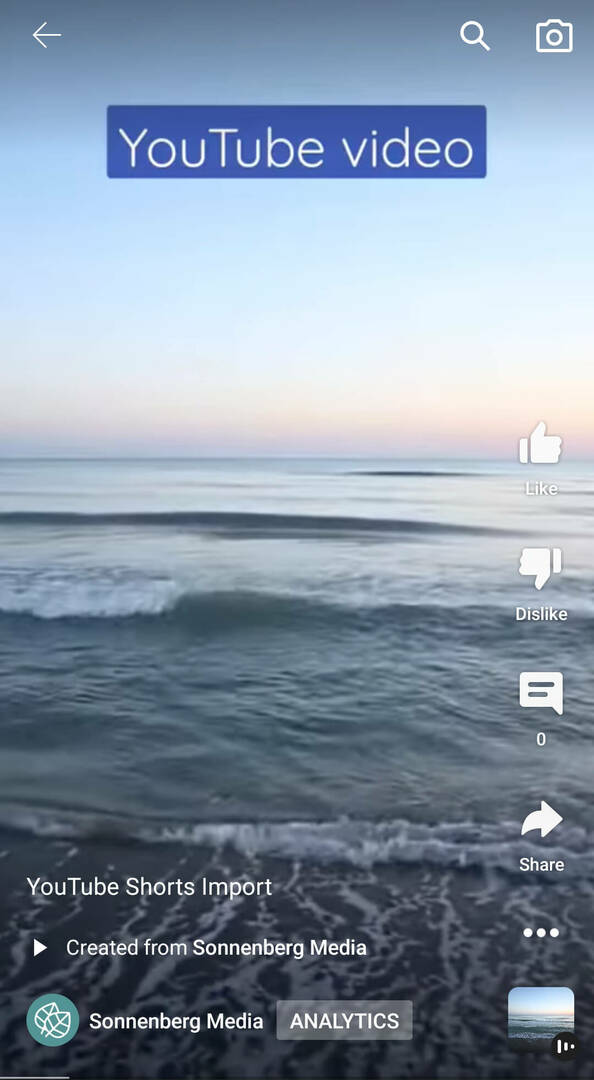
I cortometraggi di YouTube massimizzano il valore dei contenuti video in formato lungo del tuo canale
La creazione di ottimi contenuti richiede tempo e risorse, soprattutto quando si tratta di video di lunga durata. Se utilizzi flussi di lavoro disconnessi per creare contenuti di breve e lunga durata o se pubblichi contenuti diversi sui due feed, potresti rendere il tuo canale un disservizio.
La nuova opzione di YouTube per trasformare i video in cortometraggi è più di un semplice strumento per risparmiare tempo. Ti consente anche di riutilizzare i contenuti ricchi di risorse in modo da poter estrarre più valore da video di lunga durata senza fare un sacco di lavoro aggiuntivo. Poiché questo nuovo strumento funziona per tutti i tuoi video di lunga durata, potrebbe essere ottimo per rifare la superficie di contenuti più vecchi che sono ancora sempreverdi.
Come creare cortometraggi di YouTube da video di lunga durata esistenti
Nel luglio 2022, YouTube ha lanciato uno strumento progettato per creare cortometraggi da video YouTube esistenti. Esaminiamo come utilizzarlo in modo da poter iniziare a pubblicare rapidamente i cortometraggi di YouTube.
#1: scegli un video di YouTube da riutilizzare
Inizia aprendo l'app YouTube e navigando nella scheda Libreria. Tocca I tuoi video per accedere a tutti i video pubblicati dal tuo canale. Quindi tocca per aprire qualsiasi video in formato lungo.
La tua guida al futuro del business

La rinascita del Web3 apre nuove opportunità per imprenditori, creatori e marketer che sono pronti ad abbracciare i cambiamenti. Ma di chi ti puoi fidare?
Presentazione della Crypto Business Conference; un evento premium per chiunque voglia imparare a mettere Web3 al lavoro per il proprio business.
Unisciti a noi nella soleggiata San Diego, in California, per la prima conferenza sulle criptovalute per i pionieri del business... non per i nerd della finanza e della tecnologia. Riceverai idee attuabili per la creazione di business da innovatori affermati, senza tutto il gergo tecnico.
RICHIEDI IL TUO POSTODal menu video, tocca Crea. Quindi seleziona Modifica in breve. Dovresti vedere questa opzione per tutti i video di durata superiore a 2 minuti.
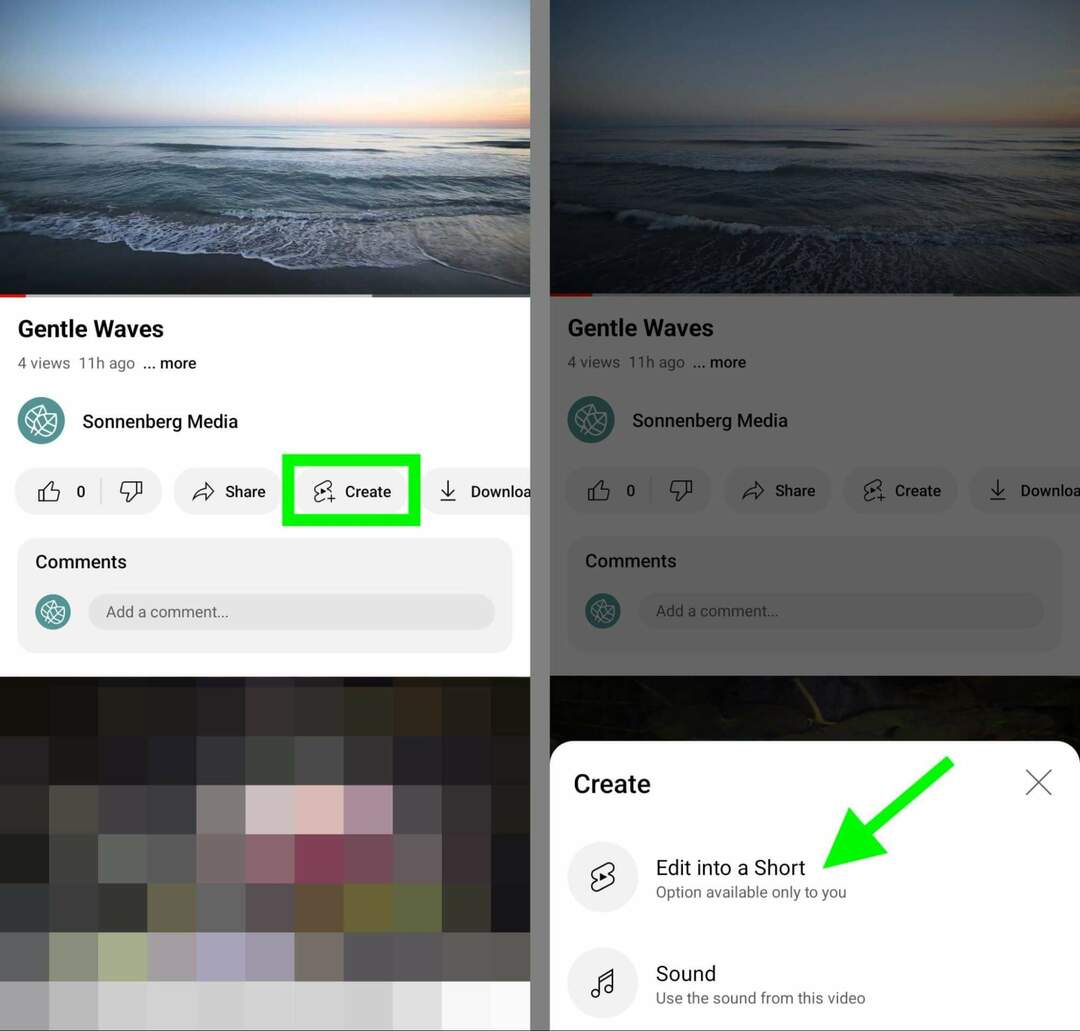
Tieni presente che questo strumento attualmente funziona solo con i video pubblicati dal tuo canale. Ciò significa che non sarai in grado di riutilizzare i contenuti di altri canali o utilizzare contenuti protetti da copyright per sviluppare cortometraggi.
#2: seleziona un clip video
YouTube importa automaticamente il tuo video nell'interfaccia di Shorts e seleziona una clip da convertire in un video in formato breve. Qualsiasi audio dal video originale viene importato direttamente in Shorts.
La clip Shorts inizia al timestamp mostrato nel video quando hai toccato il pulsante Crea. Per risparmiare tempo durante il processo di creazione dei cortometraggi, è utile scorrere fino al timestamp corretto nel video prima di convertirlo in un cortometraggio.
Se desideri regolare il punto di partenza o scegliere una clip completamente diversa, trascina il cursore nella parte inferiore dello schermo. Da qui, puoi anche ritagliare tutto il filmato che desideri dall'inizio o dalla fine del clip.
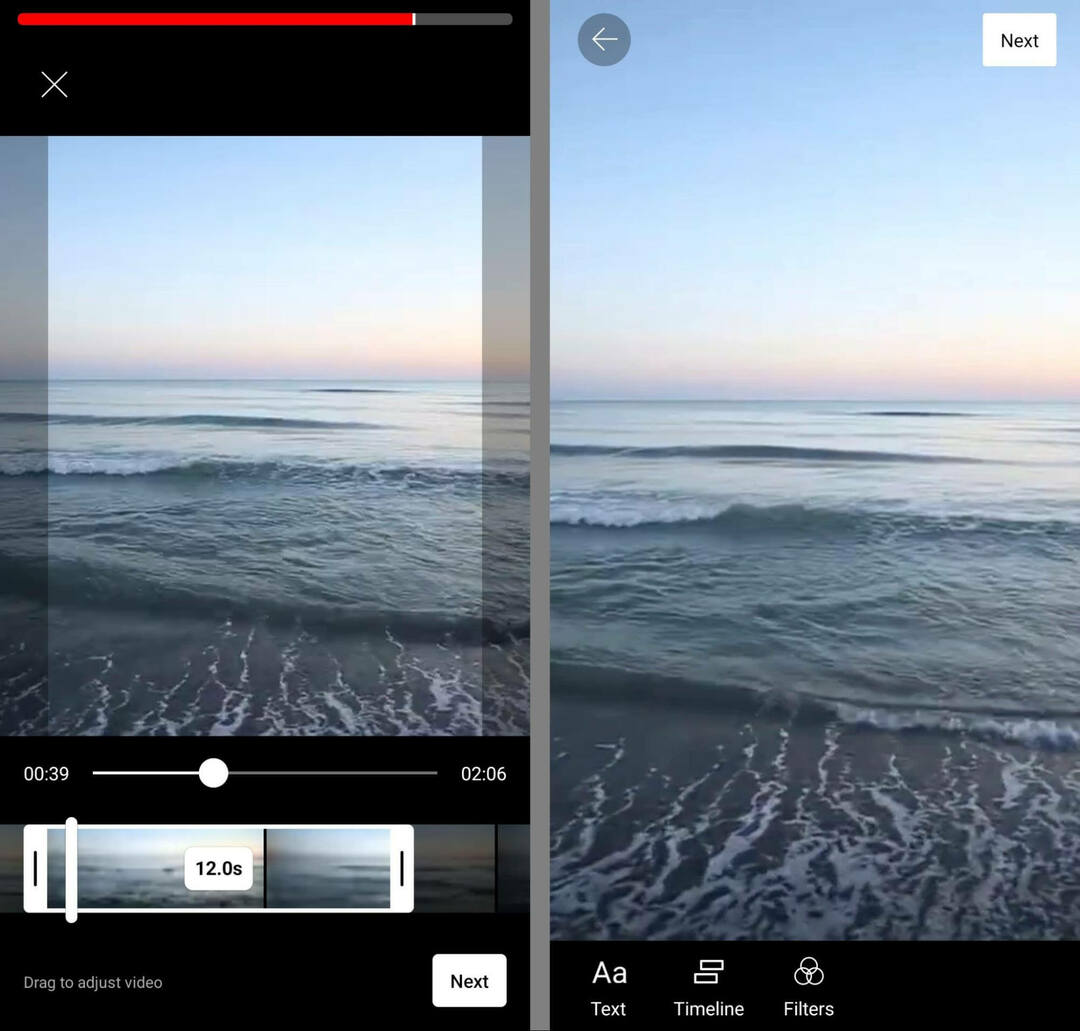
Anche se i cortometraggi hanno attualmente un limite di 60 secondi tra canali e dispositivi, questo strumento funziona in modo leggermente diverso tra i dispositivi. A partire da agosto 2022, gli utenti iOS possono selezionare clip di 60 secondi dai video importati, mentre gli utenti Android possono selezionare solo clip di 15 secondi.
Se selezioni una clip che è al di sotto del limite di tempo del dispositivo per questo strumento, avrai la possibilità di registrare contenuti aggiuntivi da aggiungere al corto. Quindi tieni a mente il limite di 15 secondi per Android e il limite di 60 secondi per iOS mentre ritagli il video clip e pianifichi l'intero corto.
#3: usa gli strumenti di modifica dei cortometraggi di YouTube
Dopo aver selezionato una clip, tocca il pulsante Avanti per iniziare la modifica. Hai accesso all'intera gamma di strumenti di modifica dei cortometraggi di YouTube.
Per far risaltare il tuo video in formato breve nel feed Cortometraggi, tocca Filtri. Puoi visualizzare in anteprima uno qualsiasi dei filtri disponibili o attenersi a Normal, che è la versione non filtrata del tuo cortometraggio. Tocca Fine per applicare le impostazioni.
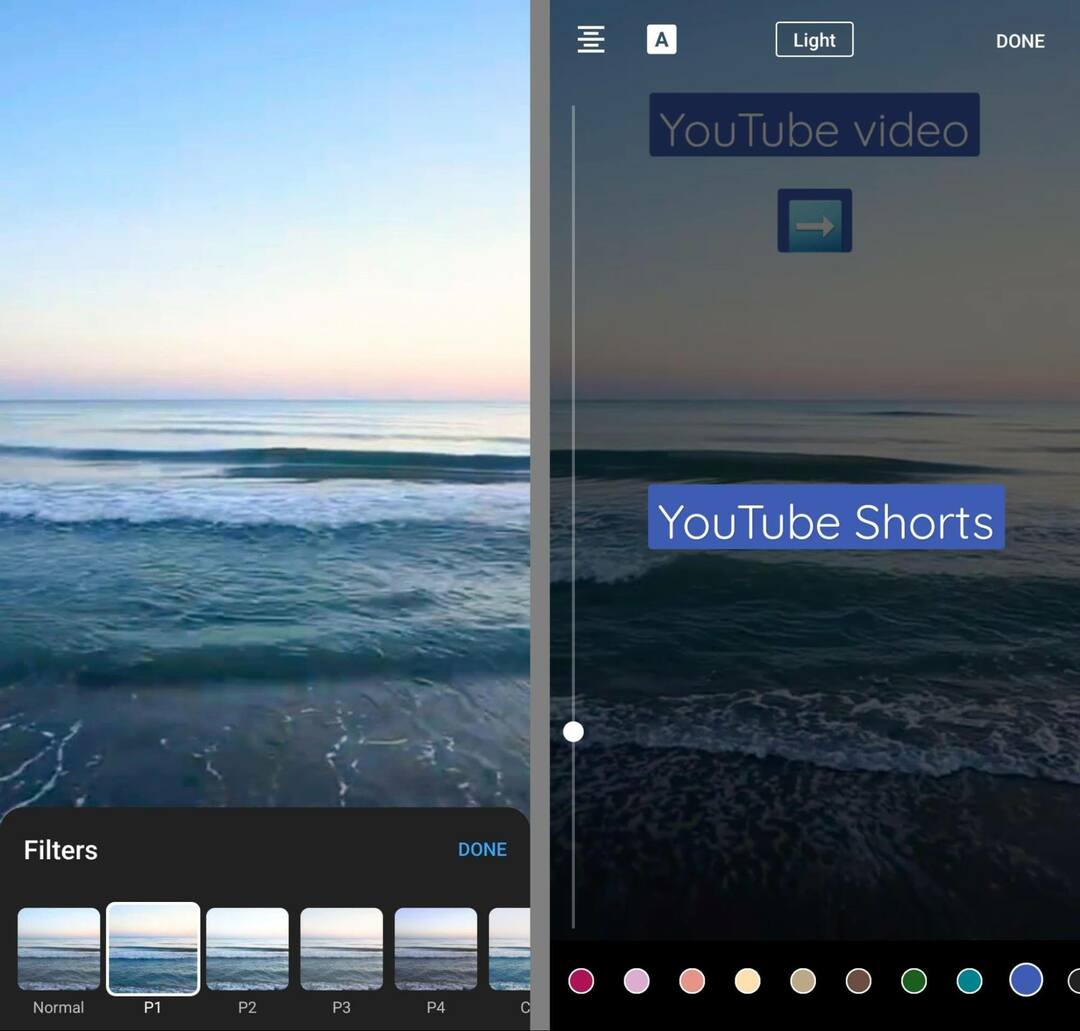
Per aggiungere sovrapposizioni di testo al corto, tocca il pulsante Testo. Puoi aggiungere tutte le sovrapposizioni di testo che desideri, utilizzando le linee guida blu per mantenerle all'interno delle aree visibili dello schermo.
Tocca le opzioni di formattazione nella parte superiore dello schermo per modificare l'aspetto del testo. Puoi regolare il carattere, lo sfondo e la giustificazione. Puoi anche scorrere le opzioni nella parte inferiore dello schermo per regolare i colori del testo e dello sfondo.
Dopo aver creato le sovrapposizioni di testo, puoi toccare per regolare l'ora in cui vengono visualizzate. In alternativa, puoi toccare il pulsante Timeline per aprire direttamente la timeline.
Quando modifichi la timeline del cortometraggio, puoi trascinare i cursori per regolare i tempi per ogni elemento di testo. Puoi anche trascinare e rilasciare gli elementi sulla timeline per cambiare quello che appare in alto.
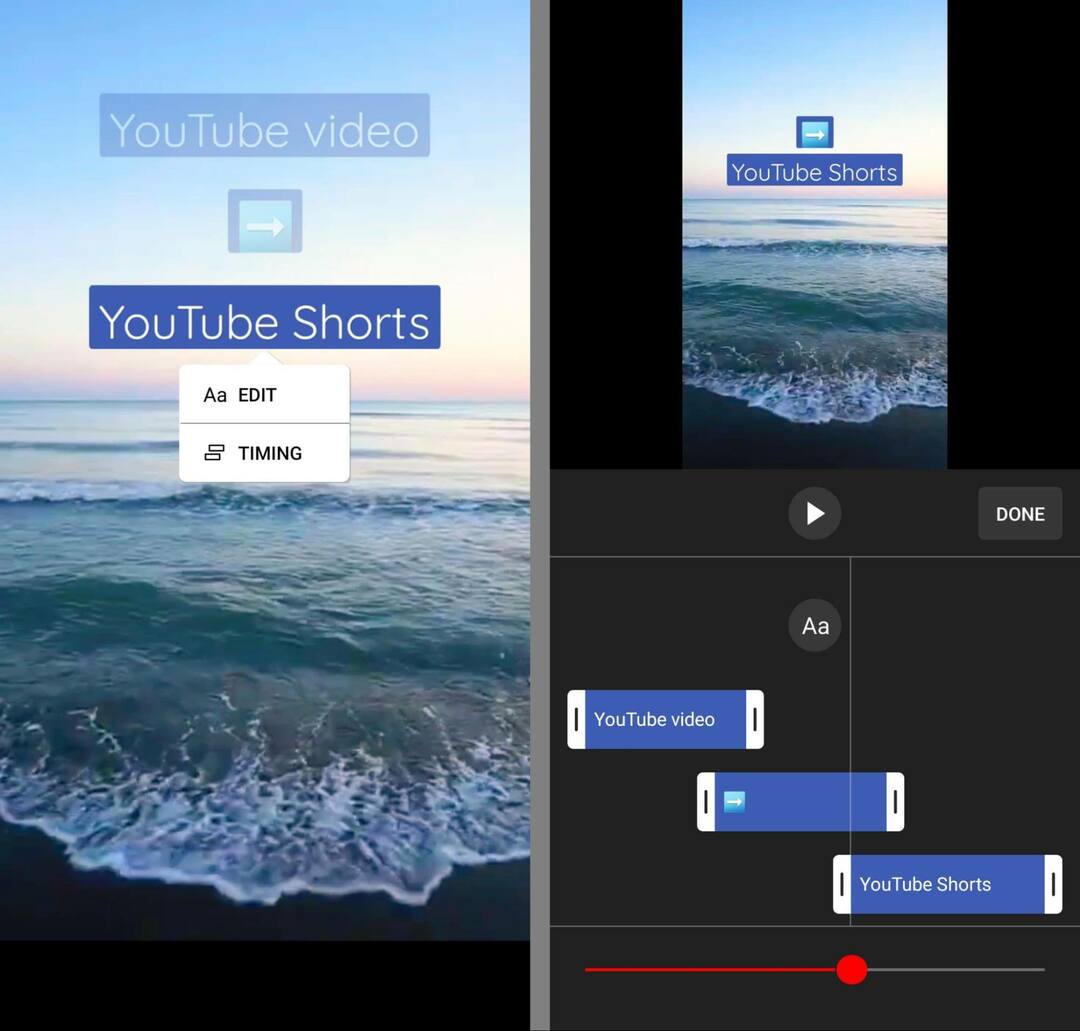
Hai bisogno di aggiungere un'altra sovrapposizione di testo? Tocca il pulsante Aa per creare una nuova sovrapposizione direttamente dalla timeline.
Per visualizzare in anteprima il video dalla schermata della timeline, premere il pulsante Riproduci. Quindi tocca Fine quando hai finito di modificare la sequenza temporale del cortometraggio. Puoi visualizzare in anteprima il video a schermo intero prima di pubblicarlo o apportare modifiche aggiuntive.
#4: inserisci video aggiuntivo in un cortometraggio di YouTube
Se hai già raggiunto il limite di tempo dello strumento per il tuo dispositivo, non potrai aggiungere più contenuti al cortometraggio. Ma se il corto è sotto il limite di tempo, puoi registrare o importare contenuti extra.
Per regolare la lunghezza del corto, tocca il 15 o il 60 sopra il pulsante Registra. Nella parte superiore dello schermo, la barra rossa mostra la quantità di tempo limite già utilizzata dal contenuto importato.
Ottieni una formazione esperta di marketing sui social media dai professionisti

Vuoi anticipare la concorrenza e imparare a diversificare la tua strategia di social marketing?
Impara dagli esperti più fidati del settore, collabora con altri esperti di marketing intelligenti e porta il tuo marketing a un livello superiore durante questo evento di 3 giorni nella soleggiata San Diego, in California.
CLICCA PER SAPERNE DI PIÙ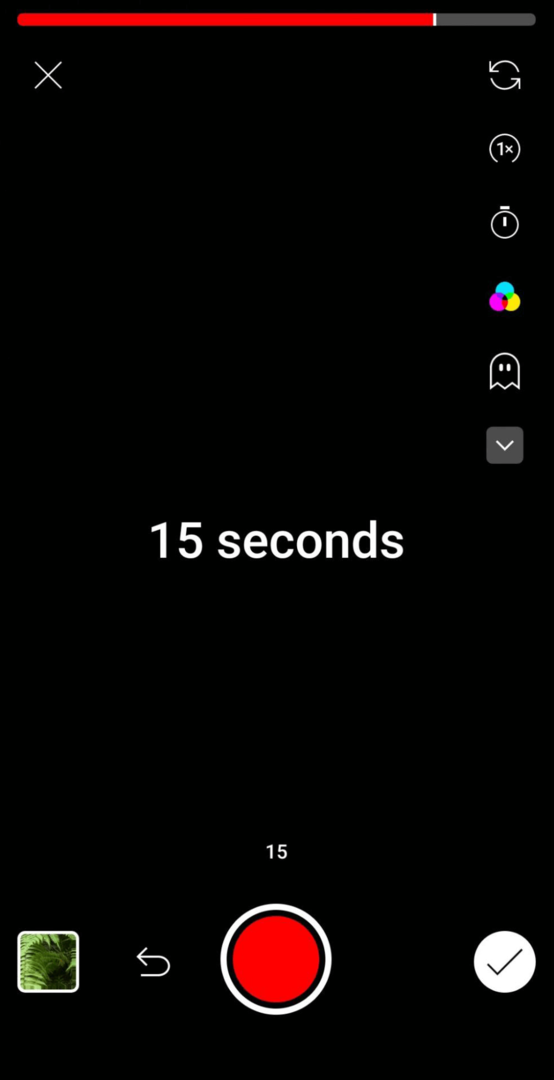
Tocca la freccia sinistra per aggiungere più filmati utilizzando l'interfaccia Shorts.
Quindi usa gli strumenti di creazione dei cortometraggi per filmare nuovi contenuti. Ad esempio, puoi impostare un timer per avviare la registrazione dopo aver impostato lo scatto. Puoi anche accelerare o rallentare il metraggio da .3x a 3x.
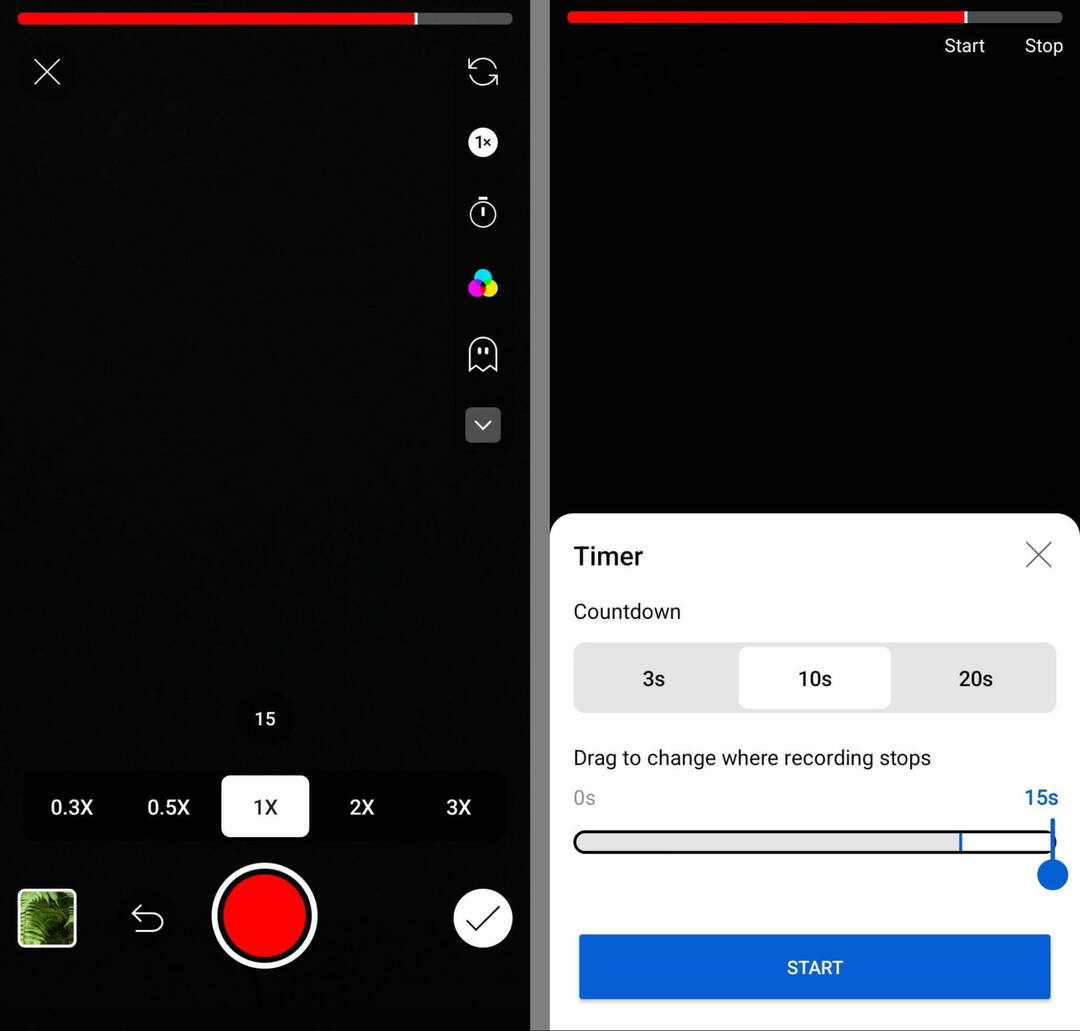
Vuoi aggiungere un maggiore senso di continuità al cortometraggio completo? Tocca l'icona del fantasma per allineare il nuovo scatto con gli elementi del contenuto importato. Con questa opzione, è facile aggiungere commenti o una reazione al contenuto originale.
Il filtro che hai selezionato per il video importato viene trasferito automaticamente ai nuovi contenuti che crei per il corto. Ma puoi toccare l'icona del filtro per scegliere un nuovo look per il corto.
Come importare più contenuti di cortometraggi
Non vuoi filmare nuovi contenuti? Puoi anche caricare clip video preesistenti, un'ottima opzione se hai già a portata di mano contenuti pertinenti. Tocca l'icona della galleria nell'angolo in basso a sinistra per selezionare una clip da aggiungere.
Se la clip è più lunga del limite di tempo rimanente, puoi trascinare il cursore per scegliere la sezione che desideri aggiungere al corto. Puoi anche tagliare l'inizio o la fine del clip secondo necessità e quindi unire più clip video insieme per riempire il tempo rimanente.
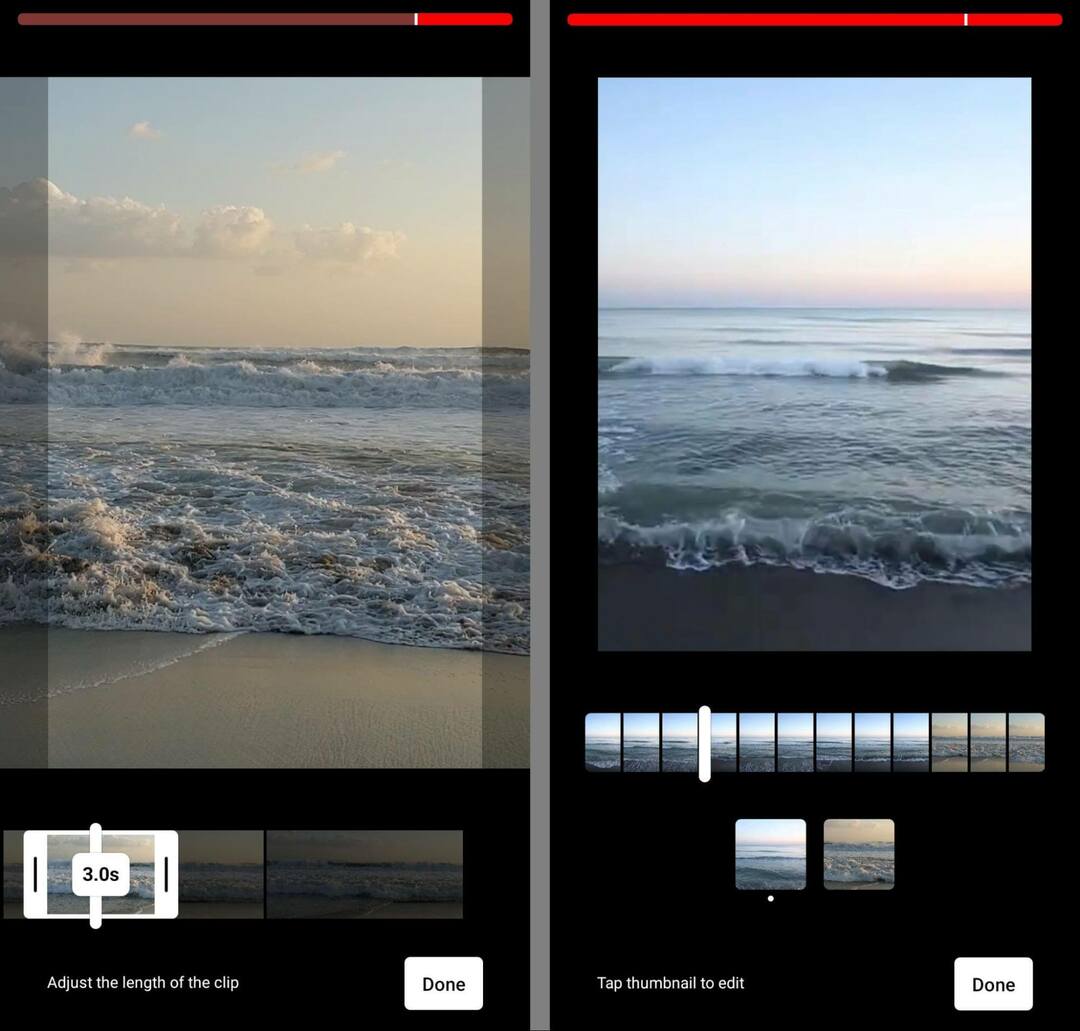
Per rivedere il corto e assicurarti che le clip combacino come previsto, tocca l'icona di ritaglio nel menu di modifica. Da qui, puoi selezionare qualsiasi clip che hai creato e regolare la lunghezza o tagliare il metraggio. Tocca l'icona del segno di spunta nell'angolo in basso a destra per confermare tutti i clip.
Ora puoi modificare l'intero cortometraggio incluso il video importato e qualsiasi contenuto aggiunto. Avrai lo stesso set di strumenti di modifica: testo, filtri e sequenza temporale. Tocca Avanti per passare alla schermata di pubblicazione.
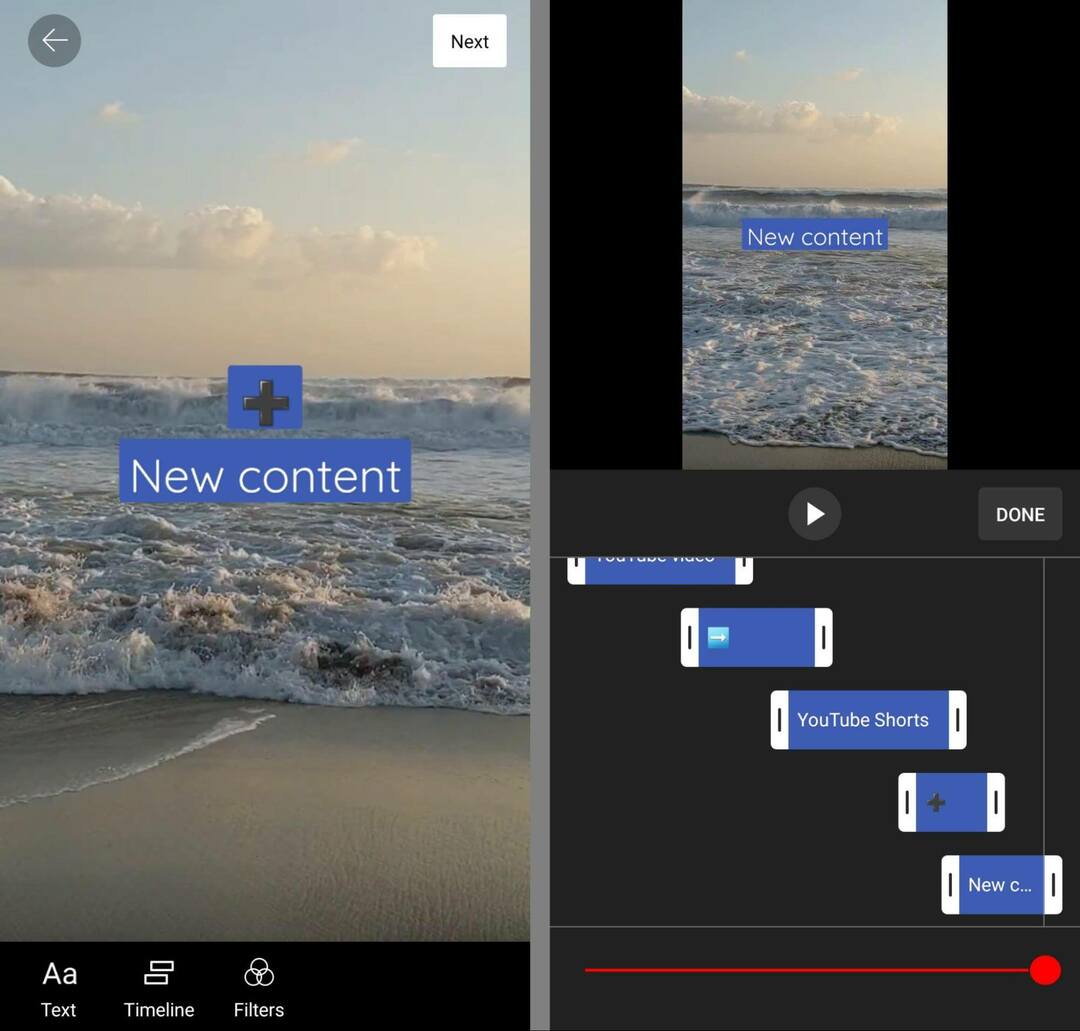
#5: Pubblica su YouTube Shorts
Nella schermata di pubblicazione, scegli un'impostazione di visibilità e conferma il pubblico. Puoi anche aggiungere un titolo che rientri nel limite di 100 caratteri per YouTube Shorts. Al termine, tocca il pulsante Carica breve per pubblicare.
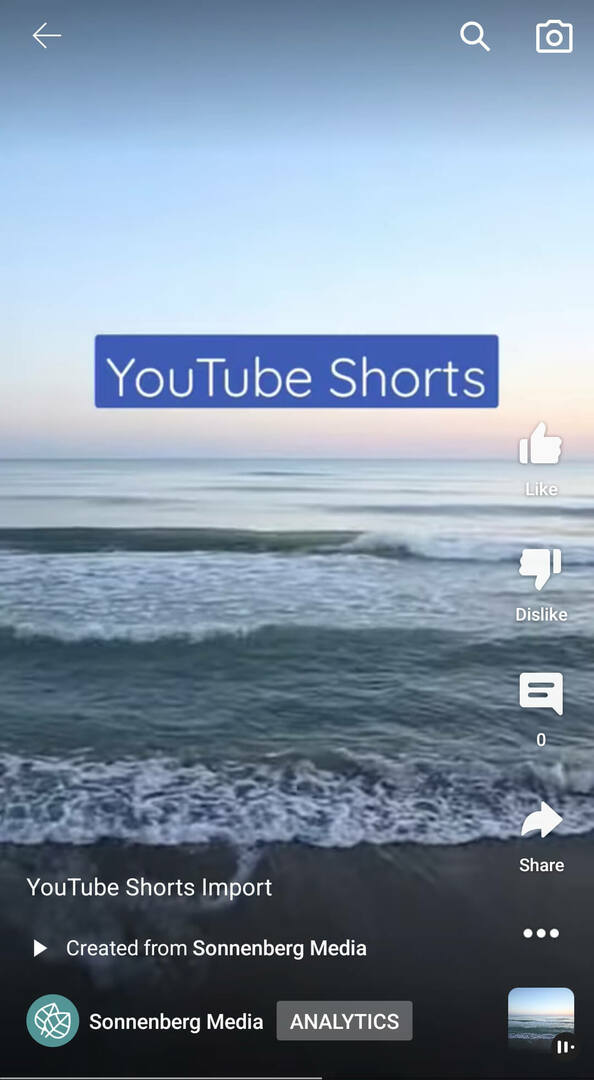
Apri la libreria del tuo canale nell'app YouTube per visualizzare il corto appena caricato. YouTube aggiunge automaticamente un tag Created From che attribuisce al tuo canale i contenuti originali. Puoi toccare il tag per aprire e visualizzare il video originale.
4 modi per utilizzare i cortometraggi YouTube importati
Sei curioso di sapere come puoi aggiungere efficacemente questo strumento al tuo piano di contenuti video in formato breve? Diamo un'occhiata ad alcuni casi d'uso per i cortometraggi YouTube importati.
Crea teaser per video di lunga durata
Vuoi incoraggiare gli iscritti a guardare un video di lunga durata? Importandolo in YouTube Shorts, puoi condividere un breve snippet per suscitare l'interesse del tuo pubblico. Poiché puoi creare sovrapposizioni di testo durante il processo di modifica, puoi aggiungere ulteriore contesto progettato per indirizzare il traffico al video originale.
Condividi suggerimenti utili
Il tuo team pubblica molti contenuti educativi densamente ricchi? Con questo strumento, puoi trasformare facilmente contenuti complessi di lunga durata in brevi cortometraggi. Dal momento che puoi creare più cortometraggi dallo stesso contenuto originale, un singolo video può fornire una tonnellata di materiale per il tuo feed di cortometraggi.
Fornire aggiornamenti
Hai bisogno di aggiornare una funzione o una linea guida che hai menzionato in un video lungo? Invece di dedicare tempo e risorse a un video completamente nuovo, puoi condividere un rapido aggiornamento in breve, incluso uno snippet del video originale per il contesto.
Mostra contenuti sempreverdi
Vuoi mostrare uno dei video in formato lungo più popolari del tuo canale? Con il nuovo strumento per la creazione di cortometraggi di YouTube, puoi indirizzare più traffico verso i contenuti meno recenti, ottenendo ancora più valore dai video evergreen del tuo canale.
Pantaloncini importati vs. Clip: qual è la differenza?
Lo strumento di importazione video di YouTube rende la creazione di cortometraggi incredibilmente facile, purché tu abbia ottimi contenuti originali da cui attingere. Ma quando il riutilizzo dei contenuti originali è l'obiettivo principale, non potresti semplicemente utilizzare lo strumento Clip di YouTube? Confrontiamo i due strumenti in modo da poter decidere quale utilizzare.
Formati di contenuto
Sia i clip che i cortometraggi importati richiedono un video di lunga durata come origine del contenuto originale. Ma i prodotti finiti vengono visualizzati in due formati diversi.
I clip vengono visualizzati nel visualizzatore di video standard di formato lungo di YouTube, proprio come fa il video originale. Sebbene le clip si adattino tecnicamente al limite di tempo di 60 secondi dei cortometraggi, trasformarli in cortometraggi richiederebbe la loro conversione in un nuovo formato. Al contrario, i video importati vengono visualizzati come cortometraggi e possono essere visualizzati nel feed dei cortometraggi.
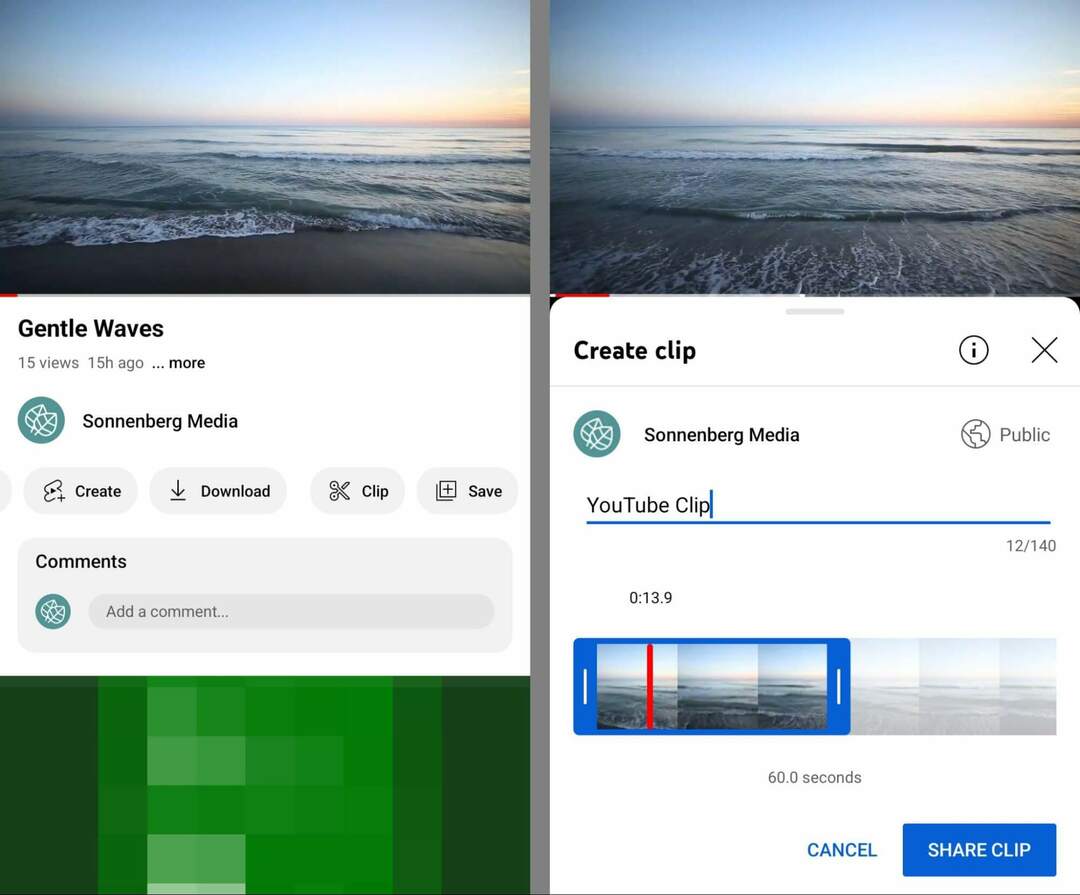
Visibilità video
I clip non sono contenuti autonomi e non vengono visualizzati sul tuo canale come video pubblicati. Ciò significa che devi condividere manualmente tutti i clip che crei; ad esempio, pubblicando i link sui social media.
Al contrario, i cortometraggi importati sono video pubblicati che appaiono sul tuo canale, nel feed dei cortometraggi e nella ricerca. Puoi anche collegarti a questi cortometraggi da altri social network o canali di marketing.
Strumenti di modifica
Lo strumento Clip di YouTube non supporta la modifica. Quando crei una clip, l'unica opzione è selezionare un segmento (da 5 a 60 secondi) da un video di lunga durata. Puoi aggiungere un titolo descrittivo ma non puoi modificare il contenuto del video.
Al contrario, lo strumento di importazione video di YouTube supporta la suite di editing completa di Shorts. Puoi aggiungere filtri e testo sopra il contenuto originale. Puoi anche filmare o aggiungere nuovi contenuti che aggiungono o commentano il video originale, purché rientrino nel limite di 60 secondi di cortometraggi.
Tag di contenuto originali
Sia i clip che i cortometraggi importati includono tag automatici che si collegano al video originale. Se il video originale appartiene al tuo canale, l'aumento del traffico può avere altri vantaggi come nuovi iscritti, più visualizzazioni di video e migliori opportunità di monetizzazione.
Poiché lo strumento di importazione video di YouTube funziona solo con i contenuti di proprietà, questi cortometraggi amplificheranno sempre il canale del tuo marchio. Ma le clip di YouTube funzionano con i contenuti attivati da qualsiasi canale, quindi assicurati di considerare attentamente il contenuto di origine e il canale per le clip.
In alcuni casi, potresti vedere un'opzione per creare un cortometraggio direttamente da una clip che hai creato. Accedi ai tuoi clip dalla libreria YouTube del tuo canale e tocca il pulsante Shorts dal menu Clip.
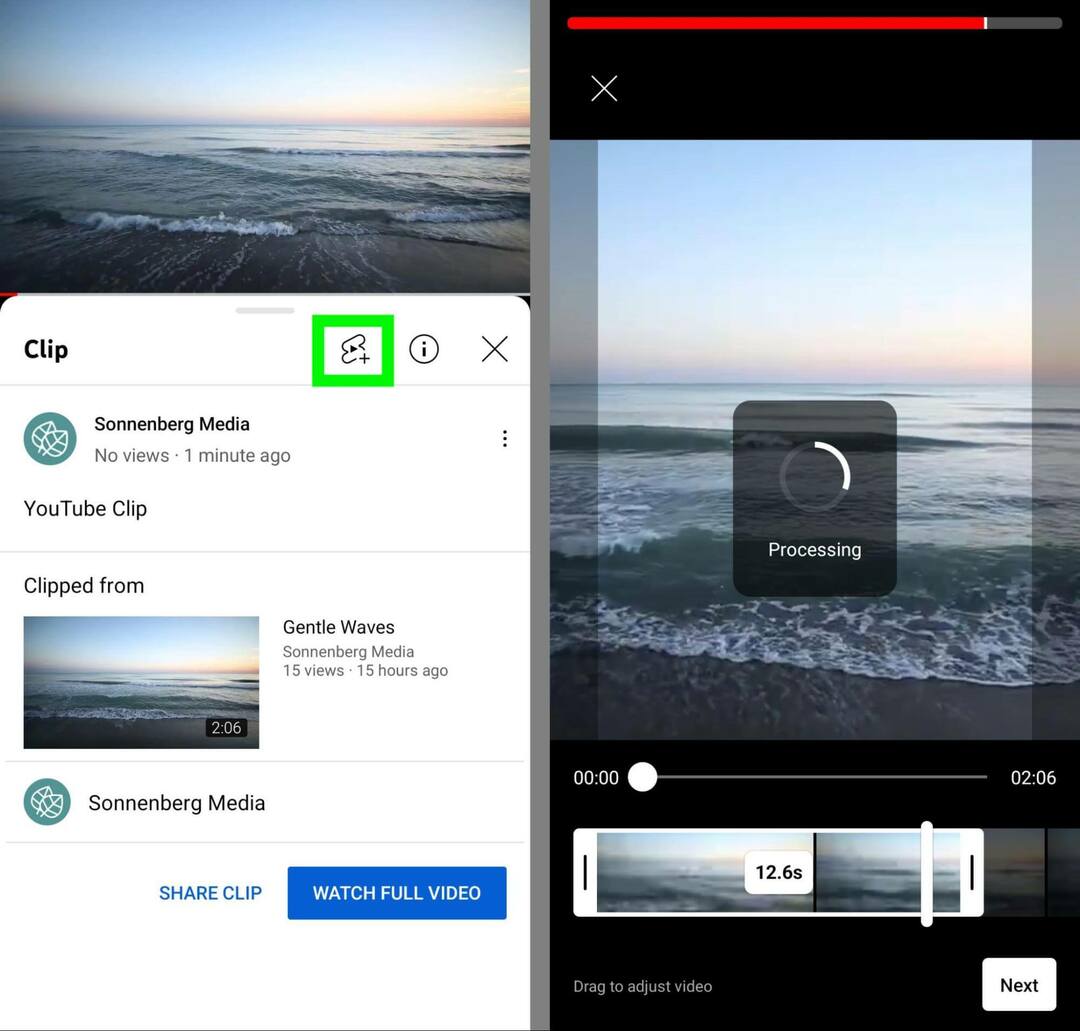
Lo strumento Importa estrae automaticamente il video completo in modo da poter regolare i tempi secondo necessità. Quindi puoi utilizzare il flusso di lavoro descritto sopra per modificare il corto, aggiungere più contenuti e pubblicarlo sul tuo canale YouTube.
Conclusione
Con il nuovo strumento di importazione video di YouTube, puoi creare rapidamente cortometraggi utilizzando i contenuti lunghi esistenti del tuo canale. Oltre a far risparmiare tempo e risorse al tuo team, questo strumento integrato ha il potenziale per guidare la crescita del canale e aiutare la tua azienda a sfruttare il feed Shorts.
Curiosi di NFT, DAO e Web3?

Segui il podcast di Crypto Business per scoprire come NFT, social token, DAO (e molto altro) influenzeranno la tua attività nel prossimo futuro.
Ogni venerdì, l'ospite Michael Stelzner intervista i principali esperti del settore su ciò che funziona in questo momento in Web3 e cosa aspettarti in futuro, così puoi preparare la tua attività per il turno, anche se sei un totale novizio.
SEGUITE LO SPETTACOLO

